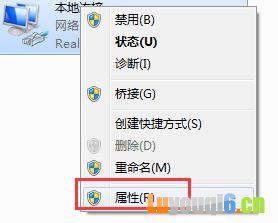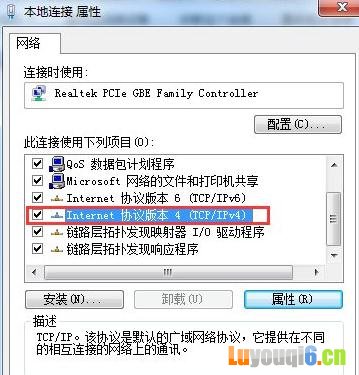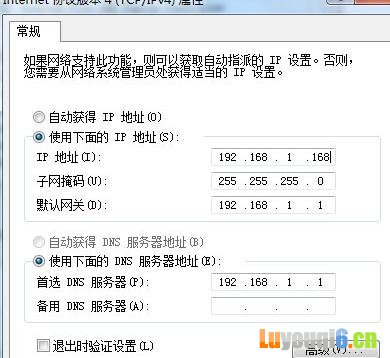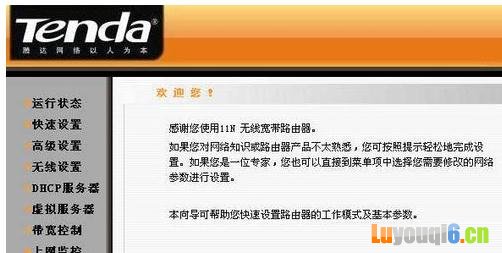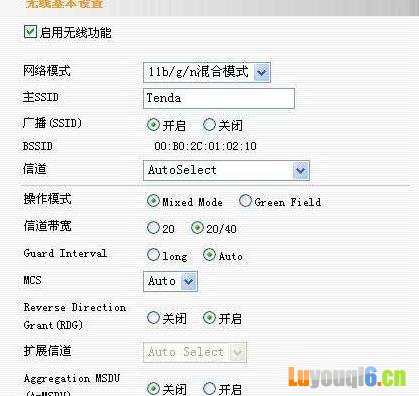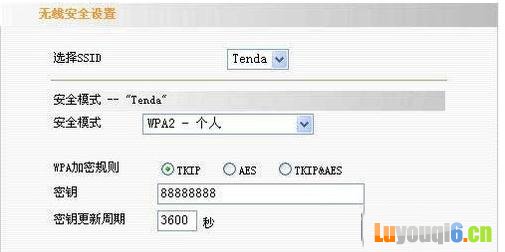以下就是关于【 win7腾达无线路由器的设置方法】的教程!
腾达路由器也是现在市面上比较常见的一款路由器,买的人也比较多,自然也有些人对这个品牌路由器的设置不了解。无线路由器设置其实比较简单,那Win7腾达无线路由器如何设置呢?下面小编给大家详细讲解,希望对大家有帮助!
步骤一、电脑连接设置
1、首先右击桌面上的“网上邻居”图标,选择弹出菜单中的“属性”命令:
2、在打开的窗口中右击“本地连接”图标,选择弹出菜单中的“属性”命令:
3、在打开的“本地连接 属性”对话框中选择“Internet协议TCP/IP”,再单击“属性”按钮:
4、可以选择“自动获取IP地址”和“自动获取DNS服务器地址”,或者手动的IP地址也行:
步骤二、路由器设置
1、打开浏览器,在地址栏中输入路由器的默认IP地址92.168.0.1后按回车键。并输入正确的用户名和密码并点击“确定”按钮:
2、用户名和密码验证通过后进入管理员模式的欢迎页面:
3、点击左侧的“无线设置”链接,再点击“无线基本设置”链接在右边打开的“无线基本设置”中按需输入相关参数后点击“保存”按钮:
4、接着再点击左侧的“无线设置”下的“无线安全设置”链接,在打开的“无线安全设置”界面中设置相关的无线加密参数,建议使用WPA2,设置完成后点击“保存”按钮:
以上所述是win7腾达无线路由器的设置方法,希望对大家有所帮助。
更多相关文献请参考如下:
192.168.1.1路由器设置修改密码
教你如何重新设置路由器密码
腾达Tenda无线路由器设置步骤
本教程【 win7腾达无线路由器的设置方法】由路由器指南网整理!
本文来自投稿,不代表路由百科立场,如若转载,请注明出处:https://www.qh4321.com/172106.html